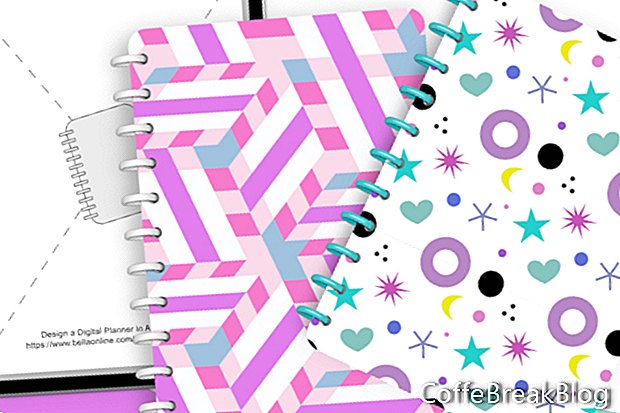Теперь, когда мы завершили наш шаблон обложки для цифрового планировщика в Affinity Publisher, давайте создадим нашу первую обложку для планировщика PDF.
- Выберите графический подслой под изображением Биндер-заполнитель слой и нажмите кнопку «Заменить изображение» на контекстной панели инструментов.
- Во всплывающем окне выберите графический файл подшивки и нажмите «Открыть».
Вы должны увидеть графическое заполнитель, замененный вашим графическим файлом связующего (см. Скриншот).
Давайте повторим предыдущие шаги, чтобы добавить ваш дизайн обложки.
- Выберите графический подслой под изображением Обложка Placeholder слой и нажмите кнопку «Заменить изображение». Выберите свой дизайн обложки.
Давайте сохраним этот дизайн обложки в формате .afpub, а затем снова сохраним его в формате файла для вашего магазина. Обычно обложки для цифровых планировщиков GoodNotes продаются в формате .pdf.
- В строке меню выберите Файл - Сохранить как.
Дайте вашему файлу имя, которое будет представлять дизайн обложки. Вероятно, это будет то же имя, которое вы будете использовать в списке товаров вашего магазина.
- В строке меню выберите Файл - Экспорт. В диалоговом окне выберите вкладку «PDF» и задайте для «Предустановки» значение «PDF» (для экспорта), а для области - весь документ (см. Снимок экрана). Нажмите Экспорт.
Вариация: Мы использовали графический дизайн переплета, который содержал кольца переплета. Тем не менее, вы не ограничены только этим. Ваша дизайнерская графика может быть чем угодно. Однако на панели «Преобразование» будет меньше настроек, если вы создадите свои проекты в тех же измерениях, что и слои Binder и Cover Placeholder (см. Ниже). Когда вы заменяете графику-заполнитель своей дизайнерской графикой, вы обычно захотите использовать те же значения X и Y, что и в шаблоне. Однако, если ваш графический дизайн не соответствует точным размерам, вы также можете позиционировать и масштабировать свой дизайн по мере необходимости, используя панель Transform или элементы управления Canvas.
Дизайн подшивки: ширина 272 пикселя, высота 2904 пикселя, значения X и Y ноль.
Дизайн обложки: ширина 2104 пикселя, высота 2904 пикселя, значение X 136 пикселей, значение Y ноль.
назад
Создание цифрового планировщика в Affinity Studio - Указатель серии руководств
Снимки экрана, используемые с разрешения Serif (Europe) Ltd. Эта статья не одобрена Serif Ltd.
Видео инструкция: Fashion Sale Banner Design in Affinity Publisher (May 2024).